联想电脑做PPT的简单步骤教程
时间:2025-09-21 18:57:40 435浏览 收藏
想在联想电脑上制作精美的PPT演示文稿却不知从何下手?本文为您详细解读联想电脑制作PPT的步骤,无论您是职场人士还是学生,都能轻松上手。本文将分别介绍使用Microsoft PowerPoint、WPS Office以及在线工具制作PPT的方法,包括新建演示文稿、编辑幻灯片内容、插入图片视频等多媒体元素、设计精美版式和动画效果等关键步骤。无论您选择哪种方式,最终都能将作品保存为通用的.pptx格式。即使是新手,也能通过本文的指导,快速掌握在联想电脑上制作专业PPT的技巧,提升工作效率和演示效果。
首先使用Microsoft PowerPoint、WPS Office或在线工具制作PPT,具体步骤包括新建演示文稿、编辑内容、插入多媒体元素、设计版式与动画,最后保存为.pptx格式文件。
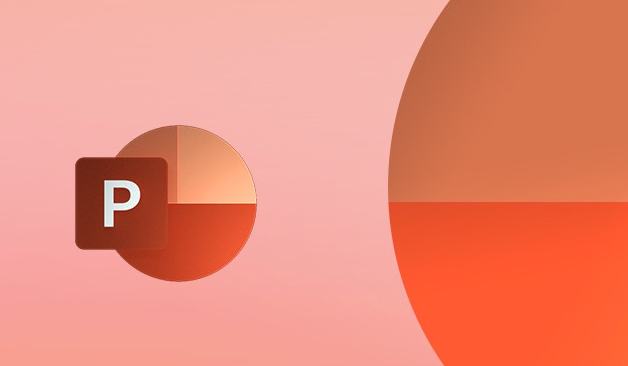
如果您想在联想电脑上制作一份演示文稿,但不清楚如何操作,可以通过使用常见的办公软件来实现。以下是具体的制作步骤:
本文运行环境:联想小新Air 14,Windows 11
一、使用Microsoft PowerPoint创建PPT
Microsoft PowerPoint是制作演示文稿最常用的工具之一,功能全面且操作直观。通过该软件可以快速创建、编辑和播放幻灯片。
1、点击“开始”菜单,在应用列表中找到Microsoft PowerPoint并打开。
2、选择“新建空白演示文稿”或从模板库中挑选一个适合主题的模板。
3、在第一张幻灯片中输入标题和副标题,双击文本框即可编辑内容。
4、点击顶部菜单栏的“新建幻灯片”按钮,选择布局添加更多幻灯片。
5、通过“插入”选项卡添加图片、图表、形状、视频等多媒体元素。
6、使用“设计”选项卡更换主题颜色和背景样式,统一整体视觉风格。
7、完成编辑后,点击“文件”→“另存为”,选择保存位置并命名为所需文件名,格式默认为.pptx。
二、使用WPS Office制作PPT
WPS Office是一款兼容性强的国产办公软件,内置演示模块与PowerPoint高度兼容,适合日常办公使用。
1、打开WPS Office软件,点击主界面的“新建”按钮。
2、在新建页面中选择“演示”,进入PPT模板选择界面。
3、选择一个空白文档或在线模板,点击后将自动生成新的演示文件。
4、在左侧缩略图区域右键可插入新幻灯片,选择不同版式进行内容排版。
5、利用上方工具栏中的“插入”功能添加文字、图片、表格、动画效果等元素。
6、通过“设计”面板设置幻灯片切换方式和播放动画,提升展示效果。
7、编辑完成后,点击左上角“文件”→“另存为”,选择保存路径并确认格式为.pptx。
三、通过在线工具制作PPT
无需安装软件,直接在浏览器中使用在线演示平台也可完成PPT制作,适合临时快速编辑。
1、打开浏览器,访问腾讯文档或Canva可画官网。
2、登录账号后选择“新建”→“演示文稿”,进入在线编辑界面。
3、从提供的模板中选择一个符合主题的样式,系统将自动加载到编辑区。
4、点击任意文本框修改内容,拖动调整图片或图示位置。
5、使用右侧功能面板添加新的页面、动画效果或背景音乐。
6、完成制作后,点击“下载”按钮,选择PPTX格式保存至本地电脑。
文中关于的知识介绍,希望对你的学习有所帮助!若是受益匪浅,那就动动鼠标收藏这篇《联想电脑做PPT的简单步骤教程》文章吧,也可关注golang学习网公众号了解相关技术文章。
-
501 收藏
-
501 收藏
-
501 收藏
-
501 收藏
-
501 收藏
-
463 收藏
-
184 收藏
-
358 收藏
-
263 收藏
-
223 收藏
-
478 收藏
-
141 收藏
-
289 收藏
-
491 收藏
-
188 收藏
-
257 收藏
-
498 收藏
-

- 前端进阶之JavaScript设计模式
- 设计模式是开发人员在软件开发过程中面临一般问题时的解决方案,代表了最佳的实践。本课程的主打内容包括JS常见设计模式以及具体应用场景,打造一站式知识长龙服务,适合有JS基础的同学学习。
- 立即学习 543次学习
-

- GO语言核心编程课程
- 本课程采用真实案例,全面具体可落地,从理论到实践,一步一步将GO核心编程技术、编程思想、底层实现融会贯通,使学习者贴近时代脉搏,做IT互联网时代的弄潮儿。
- 立即学习 516次学习
-

- 简单聊聊mysql8与网络通信
- 如有问题加微信:Le-studyg;在课程中,我们将首先介绍MySQL8的新特性,包括性能优化、安全增强、新数据类型等,帮助学生快速熟悉MySQL8的最新功能。接着,我们将深入解析MySQL的网络通信机制,包括协议、连接管理、数据传输等,让
- 立即学习 500次学习
-

- JavaScript正则表达式基础与实战
- 在任何一门编程语言中,正则表达式,都是一项重要的知识,它提供了高效的字符串匹配与捕获机制,可以极大的简化程序设计。
- 立即学习 487次学习
-

- 从零制作响应式网站—Grid布局
- 本系列教程将展示从零制作一个假想的网络科技公司官网,分为导航,轮播,关于我们,成功案例,服务流程,团队介绍,数据部分,公司动态,底部信息等内容区块。网站整体采用CSSGrid布局,支持响应式,有流畅过渡和展现动画。
- 立即学习 485次学习
